Hub di documentazione
Manuali tecnici e guide complete per aiutarti a padroneggiare le macchine HARSLE e ottimizzare l'efficienza della lavorazione dei metalli
In che modo il database ESA S630 può migliorare la tua programmazione?
Vuoi migliorare le tue competenze di programmazione utilizzando il database ESA S630? Sei nel posto giusto. In questo articolo, esplorerò come il database ESA S630 può rivoluzionare i tuoi progetti di programmazione.
Approfondendo le sue funzionalità e capacità, scoprirai come sfruttare al meglio questo database, garantendo maggiore efficienza e risultati migliori nelle tue attività di sviluppo. Che tu sia un programmatore esperto o alle prime armi, comprendere le sfumature del database ESA S630 può fornirti gli strumenti necessari per migliorare i tuoi progetti di programmazione.
Comprensione dei dati di lavoro
Quando si utilizza il ESA S630 Database, puoi migliorare la tua programmazione accedendo facilmente a dati di lavoro critici come il TDC assoluto, il mute e il punto di schiacciamento di una curva.
Basta premere il pulsante per aprire il menu, selezionare la voce 7 >> Informazioni di lavoroe una finestra mostrerà questi dettagli. Per uscire, basta premere [OK]L'utilizzo di queste funzionalità del database ESA S630 garantisce precisione ed efficienza nei vostri progetti.
Esecuzione di un programma in modalità automatica
Dopo aver impostato un programma numerico o calcolato un programma grafico è possibile eseguirlo in automatico.
La modalità automatica può essere abilitata premendo questo pulsante

Pagina grafica automatica:
- Accesso: Visualizzare la pagina grafica automatica per i programmi grafici calcolati premendo [Grafico].
- Finestra principale: Visualizza i componenti della macchina, i progetti di punzoni e matrici e lo stato del pezzo prima e dopo la piegatura.
- Finestra di orientamento: Guide sull'orientamento del pezzo per ogni piega, indicando le rotazioni necessarie.
- Finestra di avanzamento: Mostra i dati di piegatura in corso, il conteggio dei pezzi e lo sviluppo della lamiera.
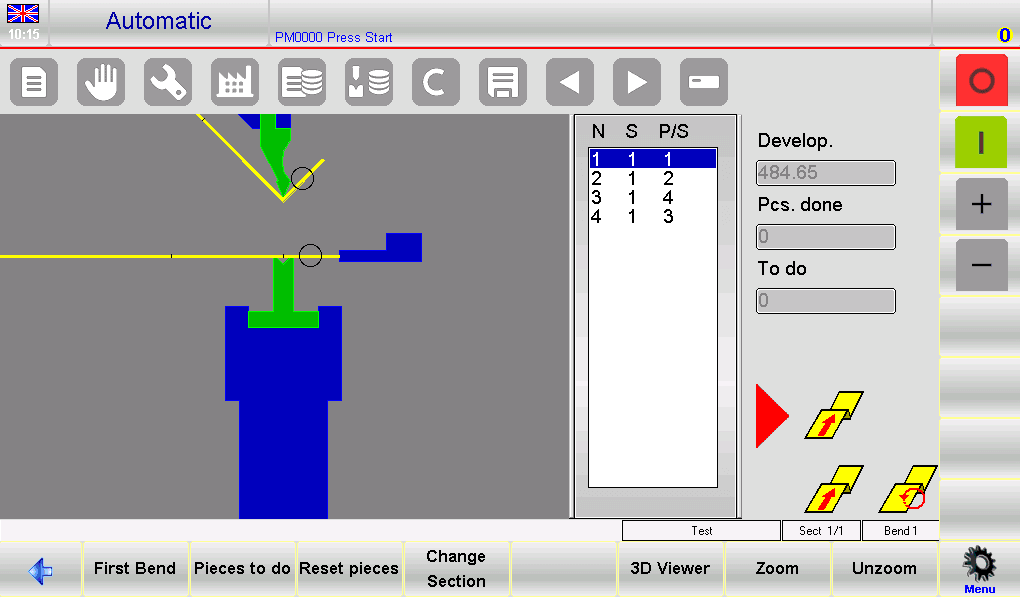
Pagina numerica automatica:
- Visualizzazione del programma numerico: Accedi sia alle impostazioni numeriche che alle quote correnti degli assi. La modalità automatica preserva l'integrità dei dati impedendo le modifiche.
- Leggibilità migliorata: Raddoppia facilmente le dimensioni dei caratteri per una migliore visibilità delle altezze degli assi, ideale per la gestione di dati estesi.
- Visualizzazione flessibile: Per un'esperienza di visualizzazione personalizzata, puoi passare dalla dimensione del carattere singolo a quella del carattere doppio semplicemente premendo un pulsante.
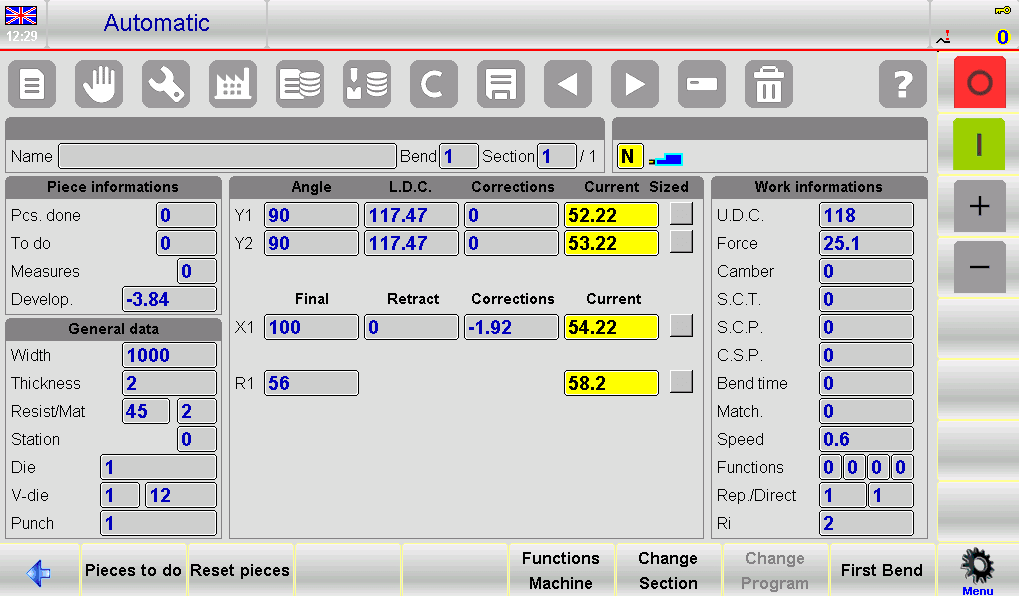
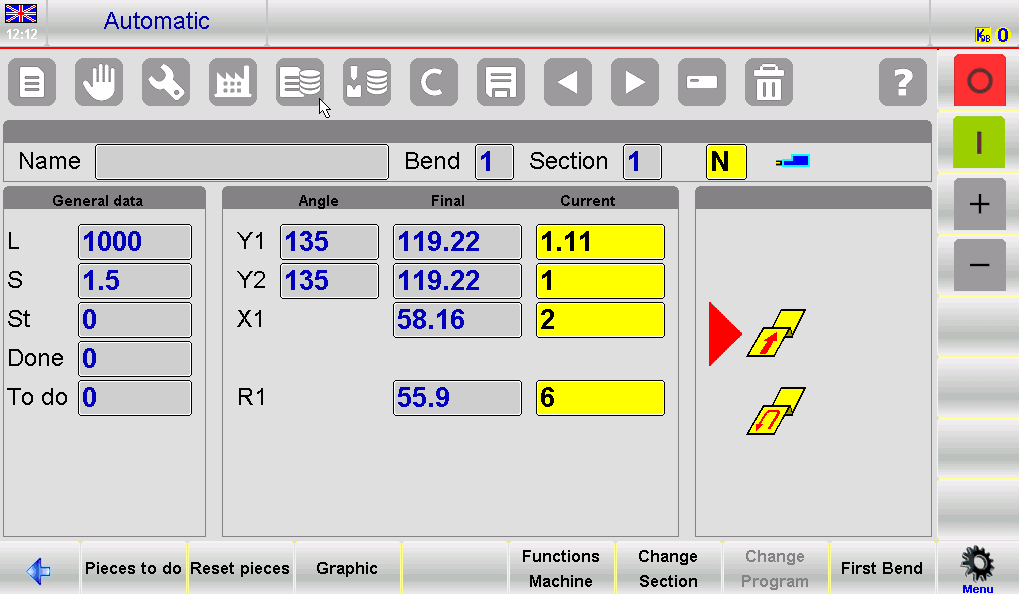
Esecuzione del ciclo automatico
Premere questo pulsante per avviare il ciclo automatico, che posiziona gli assi del registro posteriore per il processo di piegatura.

Premere il tasto pedale giù per abbassare il pistone e creare la piega, garantendo risultati precisi e costanti. Dopo ogni piega, il pistone ritorna automaticamente e gli assi del registro posteriore si riposizionano per la piega successiva. Una volta completate tutte le piegature programmate, il ciclo riparte senza interruzioni dalla prima piega per le operazioni in corso.
Prima curva
Selezionare [Prima curva] per stabilire il punto di riferimento per tutte le curve successive all'interno del database ESA S630.
Esecuzione del pezzo campione
- Regolazioni: Il database ESA S630 fornisce valori teorici. A causa di potenziali imperfezioni della lamiera, potrebbero essere necessarie delle correzioni.
- Correzioni semiautomatiche:
- Per i pezzi campione utilizzare la pagina SEMIAUTOMATICA.
- Apporta correzioni graduali all'angolo o alla lunghezza della curva. Le modifiche vengono riflesse nel programma.
- Procedura automatica:
- Utilizzare la pagina AUTOMATICA per le procedure di correzione.
- Posizionare i calibri posteriori ed eseguire la piega.
- Misurare e correggere la lunghezza e l'angolo di piegatura secondo necessità.
- Inserire le correzioni nella colonna appropriata: “Pezzo“, “Sezione",O "Curva“.
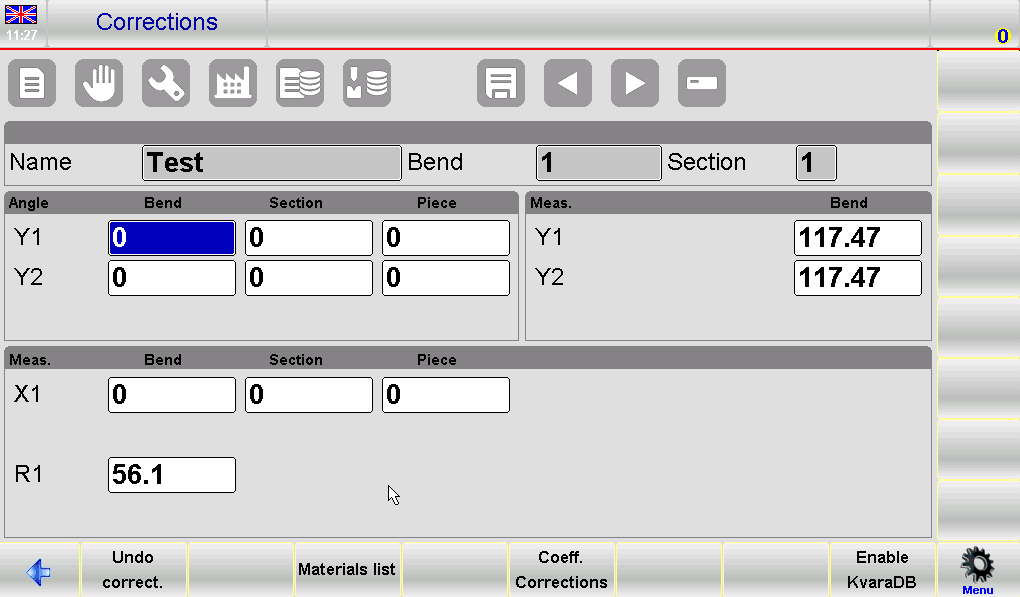
Impostazione dei dati di correzione con il database ESA S630
Ecco una guida concisa su come impostare in modo efficiente i dati di correzione utilizzando il database ESA S630, garantendo che i tuoi progetti vengano eseguiti con precisione e accuratezza.
- Inserimento dati per correzioni:
- Per gli assi del registro posteriore, immettere i dati di correzione in millimetri (mm) e per gli angoli di piegatura, utilizzare i gradi.
- Esempio: immettere +2,0° per una curva chiusa di 2° o -2,0° se una curva è aperta della stessa quantità.
- Regolazione della lunghezza della piega:
- Se la lunghezza della piega è inferiore a quella desiderata, immettere un valore positivo nel Corr. X1 Campo.
- Se maggiore, immettere un valore negativo corrispondente alla differenza rilevata.
- Correzioni sequenziali:
- Le correzioni consecutive sono cumulative: l'ultimo valore immesso si aggiunge a quelli precedenti.
- Esempio: se inizialmente è stata corretta di +3,0° ma sono ancora necessarie delle regolazioni, è necessario un ulteriore 1,0°.
- Regolazioni individuali del cilindro:
- Correggere gli angoli separatamente per i cilindri Y1 e Y2.
- Le correzioni generali applicano la stessa regolazione dell'angolo a entrambi i cilindri.
- Vantaggi delle correzioni di tono e brano:
- Correggere simultaneamente i dati relativi all'altezza e al brano durante lo stesso passaggio.
- Esempio: combinare una correzione graduale di -2,0° con una correzione parziale di -1,0° per un totale di -3,0°.
Passaggi per una correzione efficace:
- Premere questo pulsante per riposizionare gli assi del registro posteriore dopo la correzione

2. Eseguire nuovamente la piegatura e verificarne la precisione.
3. Se i dati sono corretti, procedere con tutte le curve nel programma ESA S630 Database utilizzando i pulsanti di navigazione. In caso contrario, correggere ulteriormente i dati correnti delle curve.
Una volta finalizzate le correzioni per tutte le curve nel database ESA S630:
- Avviare il ciclo automatico per la piega selezionata premendo .
- Esplorare nuovi metodi per impostare le correzioni come documentato.
Sfrutta la potenza del database ESA S630 per garantire che le tue attività di programmazione vengano eseguite con precisione, riducendo gli errori e migliorando la qualità complessiva del progetto.
Come eliminare i dati di correzione:
Per cancellare le modifiche apportate alle correzioni premere il tasto [Annulla correzione.]. Verranno ripristinati i valori presenti all'apertura della pagina.
Utilizzo di un database (facoltativo)
Informazioni generali
Il database utilizza l'interpolazione lineare per inserire i valori di correzione teorici per le curve senza correzioni salvate in precedenza. Ciò garantisce prestazioni costanti su diversi tipi di curva, migliorando costantemente l'apprendimento automatico.
Ogni database ESA S630 è composto da più tabelle, ciascuna corrispondente a materiali specifici. È possibile personalizzare il database selezionando diversi campi, come l'angolo di piega, la larghezza della lamiera e la larghezza della matrice a V, durante la configurazione.
I campi sono suddivisi in campi chiave per l'identificazione univoca dei record e campi di correzione per la memorizzazione dei valori di correzione associati. Proprietà come l'ordinamento e le impostazioni di interpolazione migliorano l'efficienza della ricerca all'interno del database.
Esempio di un database
In questo documento verrà illustrato un esempio di database denominato FERO.
La struttura del database FERO è composta da 6 campi, 4 chiavi, e 2 valori di correzione:
– (*)Angolo della curva
– (*)Larghezza della lamiera
– (*)Spessore della lamiera
– (*)Utensili
– Correzione dei valori Y
Gli asterischi (*) indicano il chiave campi, i campi rimanenti rappresentano il correzioni acquisito.
I tavoli
Ogni tabella è identificata dal numero del materiale corrispondente (da 1 a 99). È inoltre possibile associare alla tabella un testo descrittivo.
In ciascuna tabella vengono salvate anche tutte le correzioni acquisite nel tempo per quel materiale specifico.
Ogni tabella generata all'interno di un database ne eredita la struttura, ovvero gli stessi campi chiave e correzione e le relative proprietà.
Come utilizzare il database Kvara
Abilitazione del database Kvara:
- Accedi alla pagina CORREZIONI: Inizia navigando verso CORREZIONI pagina per gestire le tue correzioni.
- Attiva/disattiva la funzionalità del database: Utilizzo [Abilita KvaraDB] E [Disabilita KvaraDB] per attivare o disattivare il database. Quando è abilitato, apparirà un'icona.
- Acquisizione di correzione: Quando abilitato, il database ESA S630 consente l'acquisizione automatica delle correzioni sul REDATTORE, AUTOMATICO, SEMIAUTOMATICO, E CORREZIONI pagine.
Navigazione nel database Kvara:
- Accedi al database: Accedi al database Kvara tramite la pagina Correzioni per gestire impostazioni e campi.
- Tabelle dei materiali: Visualizza i dati in formato tabella, mostrando la tabella del materiale corrente o la prima tabella disponibile se non presente.
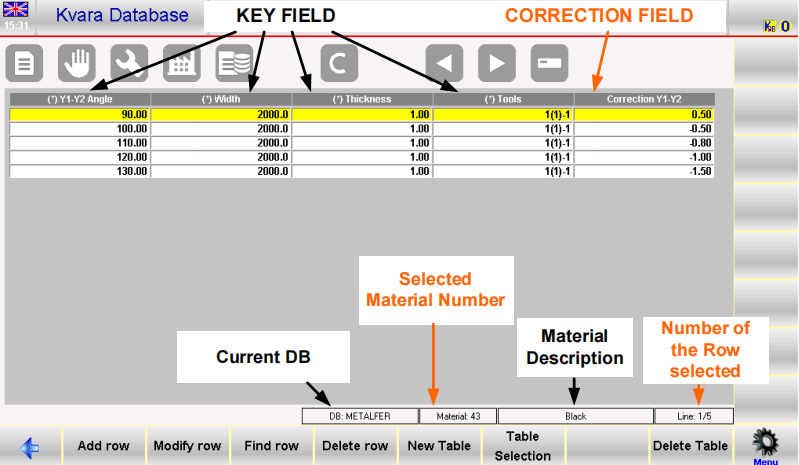
Struttura del database:
- Configurazione dei campi:
- Campi chiave (4): Angolo di piegatura, larghezza, spessore della lamiera e utensili utilizzati.
- Campo di correzione (1): Correzione sui valori Y.
- Campo degli strumenti: Elenca il nome della matrice, il numero della matrice V e il punzone (ad esempio, "B(1)-1" significa morire "B", V-die "1", e dare un pugno"1“).
Seguendo questi passaggi, è possibile gestire in modo efficiente le correzioni e ottimizzare i processi utilizzando il database ESA S630.
Operazioni nelle tabelle
Selezione ed eliminazione delle righe:
- Toccare direttamente una riga della tabella per selezionarla nel database ESA S630.
- Per spostarsi tra le tabelle, utilizzare i pulsanti freccia.
- Eliminare una tabella premendo il pulsante Elimina e confermando con “SÌ.”
Azioni dei tasti funzione:
[Aggiungi riga]: Aggiungi una nuova riga per migliorare la gestione dei dati.
[Modifica riga]: Aggiorna le righe selezionate con le nuove correzioni dei dati.
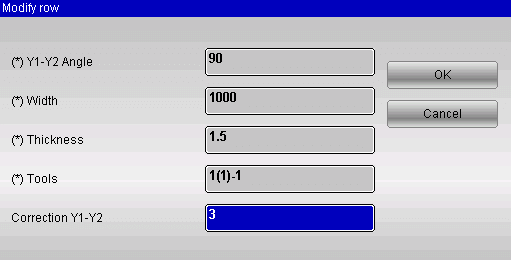
[Trova riga]: Cerca le righe che corrispondono ai valori chiave immessi.
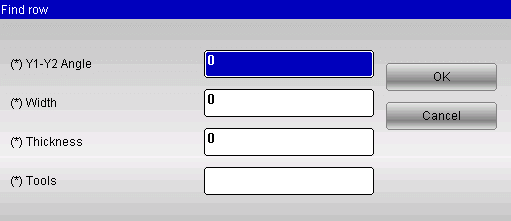
[Elimina riga]: Rimuove la riga selezionata dalla tabella.
Selezione e proprietà della tabella:
[Selezione tabella]: Scegli una tabella da un elenco toccando e confermando con [OK].
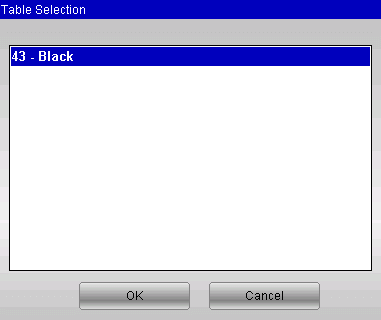
[Proprietà della tabella dei materiali]: Regola proprietà come i tipi di campo senza modificare la struttura della tabella.
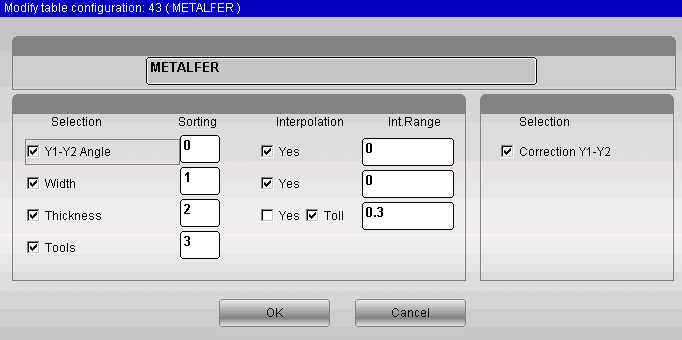
[Modifica nome tabella]: Rinominare la descrizione del materiale per maggiore chiarezza.
[Salva tabella con nome…]: Salva la tabella con un nuovo codice e una nuova descrizione.
Operare su database
Di seguito sono descritte tutte le operazioni che possono essere eseguite sui database. L'accesso alle seguenti funzioni è possibile dal Menu di Sistema, che si apre premendo il pulsante Menu.
0>> Crea nuovo database: Crea senza sforzo una nuova istanza del database ESA S630, di cui puoi personalizzare la struttura. Ciò comporta l'assegnazione di un nome al database, la selezione delle chiavi e la definizione dei parametri di correzione. Puoi anche configurare proprietà come l'indice di ordinamento e le impostazioni di interpolazione per migliorare l'accuratezza del recupero dei dati.
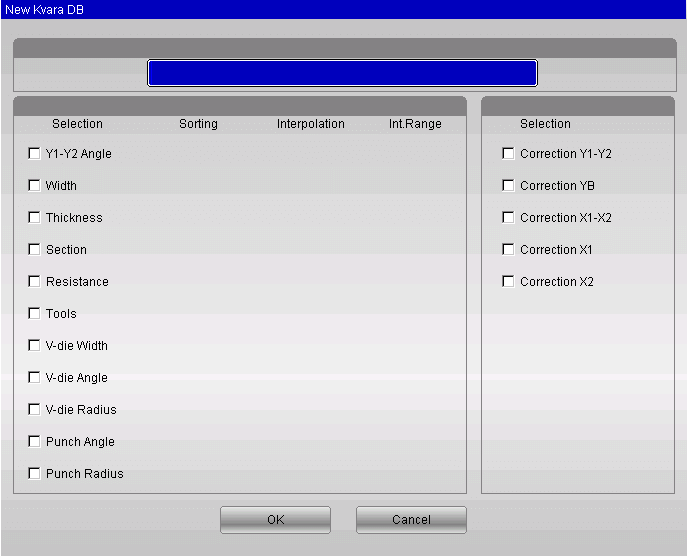
1>>Disabilita correzioni: Rimuovere specifiche correzioni dal database, concentrandosi solo sugli aggiustamenti necessari.
2>>Modifica le impostazioni del database: Regola le disposizioni delle chiavi e le impostazioni di interpolazione tra le tabelle per un'elaborazione dei dati coerente.
3>>Elimina database: Rimuovi i database non necessari dal sistema per una gestione semplificata dei dati.
4>>Selezione del database: Scegli facilmente il database più adatto alle tue attività attuali.
5>> Salva il DB corrente: Esegui il backup del tuo database attuale su un dispositivo USB per motivi di sicurezza e portabilità.
6>> Salva tutto il DB: Salva tutti i database su un dispositivo USB, assicurandoti che l'intero set di dati sia protetto.
7>> Carica tutti i DB: Carica rapidamente tutti i database salvati nel sistema, mantenendo la continuità e l'accessibilità dei dati.
Gestione della correzione
Acquisizione dei valori di correzione
Inserimento semplificato delle correzioni:
- Abilitare la funzionalità del database Kvara nel database ESA S630 per acquisire senza problemi le correzioni dal REDATTORE, CORREZIONI, O SEMIAUTOMATICO pagine.
- Utilizzare il [Inserisci su KvaraDB] tasto funzione per registrare le correzioni nella Tabella Materiali appropriata. Se la tabella non esiste, ti verrà chiesto di crearla.
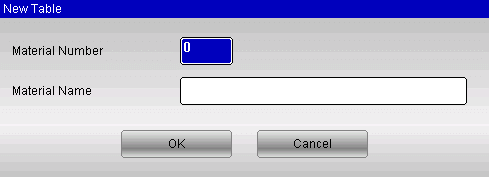
Evita i duplicati: Se si reinserisce un valore esistente, il sistema chiederà se si desidera sostituire il vecchio valore per mantenerne l'accuratezza.
Modalità di autoapprendimento per l'efficienza: Abilita la modalità di autoapprendimento per acquisire automaticamente le correzioni senza doverle utilizzare [Inserisci su KvaraDB] ogni volta. Questa modalità è perfetta per le nuove configurazioni di database.
Premere il tasto [Abilita l'autoapprendimento. KDB] tasto: nell'angolo in alto a destra verrà visualizzata l'icona per abilitare KvaraDB:

KvaraDB abilitato in modalità normale

KvaraDB abilitato in modalità autoapprendimento
Utilizzo dei valori di correzione
Integrazione della correzione automatica
Una volta abilitato il database Kvara, i valori di correzione vengono automaticamente rilevati e applicati nei programmi numerici e grafici. Qualsiasi modifica ai dati chiave nel Redattore O Semiautomatico le pagine richiedono al sistema di recuperare le correzioni corrispondenti.
Interpolazione dei dati
Il database esegue un'interpolazione lineare per integrare i dati di correzione mancanti. Calcola la media dei valori quando vengono trovati record con valori più alti e più bassi. È possibile definire l'intervallo di interpolazione, che determina la distanza tra questi record.
Tolleranza di spessore
Utilizza la tolleranza di spessore per applicare correzioni del database a piegature con spessori leggermente diversi. Le correzioni vengono eseguite solo quando nel database viene rilevato uno spessore compreso nella tolleranza specificata.
Tabella dei materiali
Come accedere alla pagina della Tabella dei materiali:
Per accedere al Tabella dei materiali pagina segui i passaggi sottostanti:
– accedi alla pagina Correzioni premendo questo pulsante

– premere il [Elenco dei materiali] chiave
La pagina appare come illustrato nella figura:
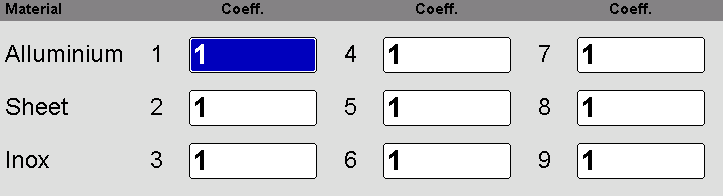
Come utilizzare il coefficiente dei materiali:
- Aprire la pagina della Tabella dei materiali nel database ESA S630.
- Inserire i coefficienti per correggere i calcoli di allungamento del materiale.
- Il valore predefinito è 1; regolarlo per modificare l'allungamento (ad esempio, 2 per il doppio, 0,5 per la metà).
Come disattivare il calcolo dello stretching:
- Impostare tutti i coefficienti su 0 per interrompere il calcolo dell'allungamento.
- Disattivando questa opzione non saranno più possibili correzioni X nei programmi numerici e somme esatte dei segmenti nei programmi grafici.
Salva e carica i coefficienti:
- Premere Salva per salvare i coefficienti nella memoria esterna.
- Utilizzo [Carica da disco] per caricare da un dispositivo USB.
- Salva o carica tutti i coefficienti utilizzando [Salva TUTTO] E [Carica TUTTO] funzioni.
Utilizza il database ESA S630 per gestire senza sforzo il comportamento dei materiali e ottimizzare i tuoi progetti di programmazione.
Domande frequenti (FAQ)
Come posso garantire la sicurezza dei dati quando utilizzo il database ESA S630?
Implementare rigorosi controlli di accesso e aggiornare regolarmente le impostazioni di sicurezza del database. Utilizzare la crittografia per i dati sensibili e protocolli sicuri per la trasmissione dei dati. Rivedere regolarmente le autorizzazioni degli utenti all'interno del database ESA S630 ed eseguire audit di sicurezza per prevenire accessi non autorizzati.
Il database ESA S630 è in grado di gestire applicazioni su larga scala?
Sì, il database ESA S630 è progettato per supportare applicazioni su larga scala. La sua architettura consente soluzioni scalabili, in grado di gestire una quantità significativa di dati e un elevato traffico di utenti senza compromettere le prestazioni. Consulta le opzioni di scalabilità fornite nella documentazione del database per configurare correttamente la tua configurazione.
Conclusione
In sintesi, il database ESA S630 è uno strumento potente in grado di migliorare significativamente le vostre capacità di programmazione. Sfruttando le sue ampie funzionalità e risorse, potete semplificare la gestione dei dati, migliorare l'efficienza del codice e sviluppare applicazioni più robuste. Capire come utilizzare efficacemente questo database vi permetterà di sfruttarne appieno il potenziale e di sfruttarne i punti di forza per ottenere risultati di programmazione migliori.
Per informazioni più dettagliate o richieste specifiche, non esitate a contattare il nostro team. Siamo qui per assistervi in caso di domande e per fornirvi ulteriori indicazioni su come ottimizzare l'utilizzo del database ESA S630. Inoltre, non dimenticate di consultare la nostra altra documentazione per approfondire e approfondire argomenti correlati.













